iPhone құрылғысында мәтінді теру және өңдеу
iPhone құрылғысында мәтін енгізуге болатын көптеген қолданбалар бар—мысалы, Contacts, Messages, Notes және Mail. Мәтін өрістерінде ақпаратты теру үшін экрандағы пернетақтаны пайдаланыңыз.
Экрандағы пернетақтаны пайдаланып мәтінді енгізу
Мәтінді өңдеуге мүмкіндік беретін кез келген қолданбада мәтін өрісін түрту арқылы экрандағы пернетақтаны ашыңыз. Одан кейін теру үшін пернелерді түртіңіз. Дұрыс емес пернені түртсеңіз, саусағыңызды дұрыс пернеге сырғытуыңызға болады. Пернеден саусағыңызды жібермейінше әріп енгізілмейді.
Мәтінді енгізу кезінде келесі әрекеттердің кез келгенін орындауыңызға болады:
Үлкен әріптерді теру: Shift пернесін түртіңіз немесе Shift пернесін түртіп, әріпке жылжыңыз.
Caps Lock параметрін қосыңыз: Shift пернесін екі рет түртіңіз.
Сөйлемді нүктемен және бос орынмен жылдам аяқтау: Space жолағын екі рет түртіңіз.
Сандарды, тыныс белгісін немесе таңбаларды енгізу: Number пернесін
 немесе Symbol пернесін
немесе Symbol пернесін 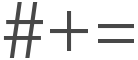 түртіңіз.
түртіңіз.Соңғы өңдеуді болдырмау: iPhone құрылғысын шайқаңыз, одан кейін Undo түймесін түртіңіз.
Эмодзи енгізу: Emoji пернетақтасына ауысу үшін
 түймесін немесе
түймесін немесе  түймесін түртіңіз.
түймесін түртіңіз.Екпінді әріптерді немесе басқа баламалы таңбаларды енгізу: Пернені басып тұрыңыз, одан кейін параметрлердің біреуін таңдау үшін сырғытыңыз.
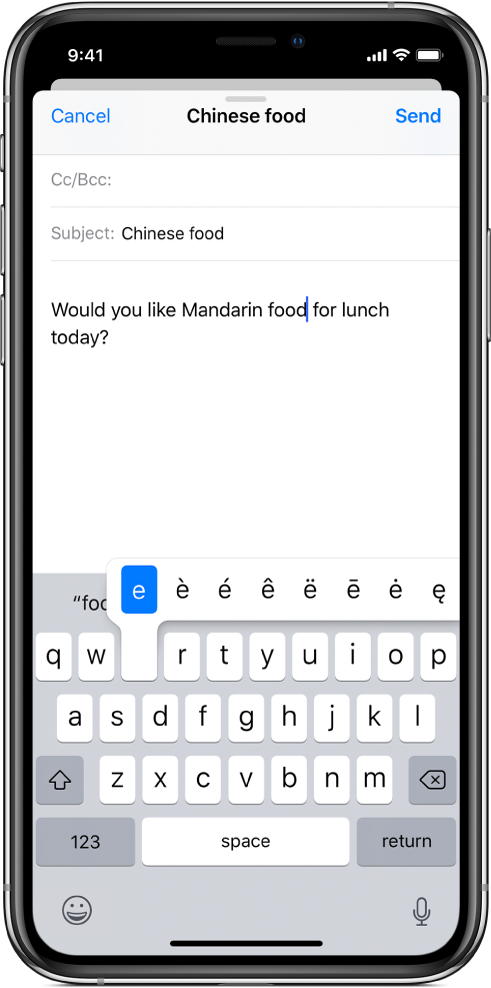
Емле қателерін түзету
Мәтінді енгізу кезінде асты қызылмен сызылған сөзді көрсеңіз, оны түзетуіңізге болады.
Ұсынылған түзетулерді көру үшін асты сызылған сөзді түртіңіз.
Асты сызылған сөзді ауыстыру үшін ұсынысты түртіңіз.
Қажетті сөз пайда болмаса, түзетуді теріңіз.
Бір қолмен теру
Бір қолмен теруді оңайлату үшін пернелерді бас бармағыңызға жақын жылжытуыңызға болады (iPhone SE және iPhone 5s үлгілерінен басқа барлық үлгілер).
 немесе
немесе  түймесін басып тұрыңыз.
түймесін басып тұрыңыз.Пернетақта орналасуларының біреуін таңдау үшін сырғытыңыз. (Мысалы, пернетақтаны экранның оң жағына жылжыту үшін
 параметрін таңдаңыз.)
параметрін таңдаңыз.)
Теру параметрлерін орнату
Емлені тексеру және автоматты түрде түзетуді қосу немесе өшіру сияқты теру мүмкіндіктерін қосуыңызға немесе өшіруіңізге болады.
Экрандағы пернетақтаны пайдаланып мәтінді теру кезінде
 немесе
немесе  пернесін басып тұрыңыз, одан кейін Keyboard Settings параметріне жылжыңыз. Settings
пернесін басып тұрыңыз, одан кейін Keyboard Settings параметріне жылжыңыз. Settings  > General > Keyboard тармағына өтуіңізге де болады.
> General > Keyboard тармағына өтуіңізге де болады.Тізімде арнайы теру мүмкіндіктерін қосыңыз немесе өшіріңіз.
iPhone 6 және одан кейінгі құрылғыда экрандағы пернетақта iPhone құрылғысын альбомдық бағдарда ұстап тұрғанда көруге болатын қосымша пернелерді қамтиды.
Сондай-ақ, мәтінді енгізу үшін Magic Keyboard пернетақтасын (бөлек қолжетімді) пайдалануыңызға болады немесе терудің орнына мәтінді айтыңыз.
Magic Keyboard пернетақтасын пайдалану немесе iPhone құрамында мәтінді айту бөлімін қараңыз.
Мәтінді таңдау және түзету
Мәтінді кірістіру немесе қарап шығу немесе бар мәтінді ауыстыру үшін келесі әрекеттердің кез келгенін орындаңыз.
Мәтінді кірістіруді бастағыңыз келетін кірістіру нүктесін орналастыру: Үлкейткіш шыныны көрсету үшін мәтінді басып тұрыңыз, кірістіру нүктесін орналастыру үшін сүйреңіз, одан кейін теруді бастаңыз (пайда болатын мәзірді елемеуіңізге болады).
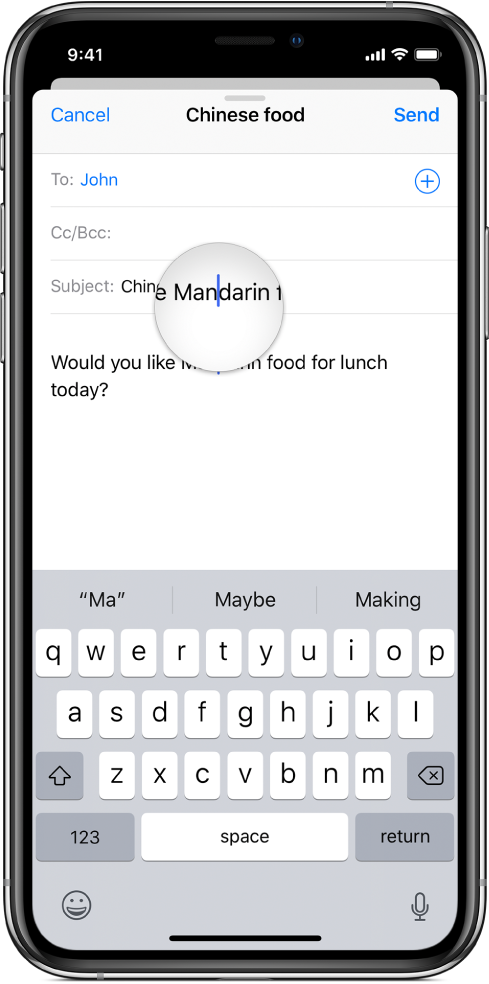
Ауыстыру үшін мәтінді бөлектеңіз: Кірістіру нүктесін жоғарыда сипатталғандай орналастырыңыз, одан кейін саусағыңызды көтеріңіз. Пайда болатын мәзірде сөзді немесе барлық мәтінді бөлектеу үшін түртіңіз, одан кейін көбірек немесе азырақ мәтінді бөлектеу үшін ұстау нүктелерін сүйреңіз. Оны ауыстыру үшін теріңіз.
Тексеру үшін мәтінді бөлектеңіз: Бөлектеу параметрлерін көрсету үшін кірістіру нүктесін түртіңіз немесе сөзді бөлектеу үшін оны екі рет түртіңіз; көбірек немесе азырақ мәтінді бөлектеу үшін ұстау нүктелерін сүйреңіз, одан кейін барлық параметрлерді көру үшін
 түймесін түртіңіз:
түймесін түртіңіз:Cut, Copy немесе Paste түймесін түртіңіз.
Бөлектелген мәтінді пішімдеу үшін B/I/U түймесін түртіңіз.
Ұсынылған ауыстыру мәтінін көру үшін Replace түймесін түртіңіз; немесе Siri көмекшісіне балама мәтінді ұсындырыңыз.
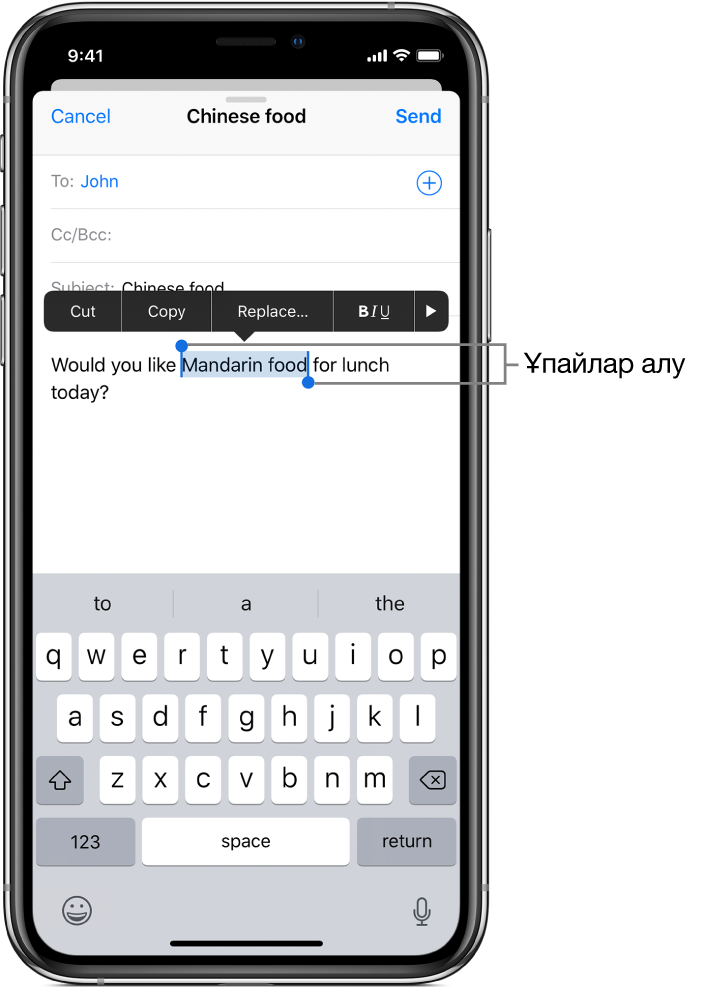
Universal Clipboard көмегімен бір Apple құрылғысындағы бірнәрсені қиып алып немесе көшіріп, оны екіншісіне қоюыңызға болады. Қолданба ішінде бөлектелген мәтінді жылжыту үшін сүйреп апарып тастау әрекетін пайдалануыңызға да болады.
Пернетақтаны сенсорлы тақтаға айналдыру
Бос орын жолағын пернетақта сұр түске айналғанша басып тұрыңыз (немесе 3D Touch құралы бар үлгілерде пернетақтаны басыңыз).
Пернетақта айналасында сүйреу арқылы кірістіру нүктесін жылжытыңыз.
3D Touch құралы бар үлгілерде саусағыңызды көтерместен сөзді бөлектеу үшін қаттырақ басыңыз, одан кейін көбірек мәтінді бөлектеу үшін сүйреңіз.
Сөйлемді таңдау үшін екі рет басыңыз. Ежені таңдау үшін үш рет басыңыз.
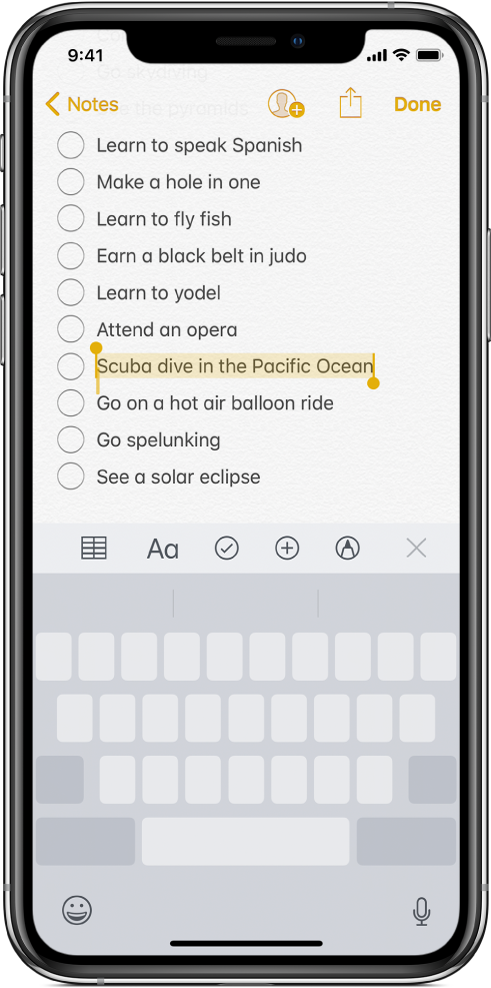
iPhone құрылғысында алдын ала қарау көріністері мен таңбашалар үшін 3D Touch функциясын пайдалану бөлімін қараңыз.
